需求万变 努力不变
上门现场维护与远程服务结合
7*24小时快速响应 保障平台运行
一个平台解决驾校所有业务
驾校业务模型化和业务自动化
驾校业务流和财务流以及通讯流的无缝衔接
PC端、手机、车载终端数据联动;学员、教练、驾校的三方数据互通。
需求万变 努力不变
成都博软软件开发有限公司是一家极富创新性的软件企业。
我们秉承“需求万变 努力不变”的服务理念,致力于成为驾
培、驾考行业信息化平台建设的创领者,赋能企业向数字
化、智能化转型升级!
第一步操作流程:
配置电子签章浏览器使用环境,浏览器请使用IE浏览器,IE浏览器版本请选择IE9及以上。按照以下图文流程《IE浏览器安全设置》配置浏览器的使用环境 。

图1
注意:配置完IE浏览器,请重启电脑。
《IE浏览器安全设置》
右键点击IE浏览器——选择“以管理员身份运行”。
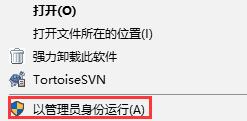
图2
浏览器打开——点击“工具”栏——选择“Internet选项”——选择“安全”。
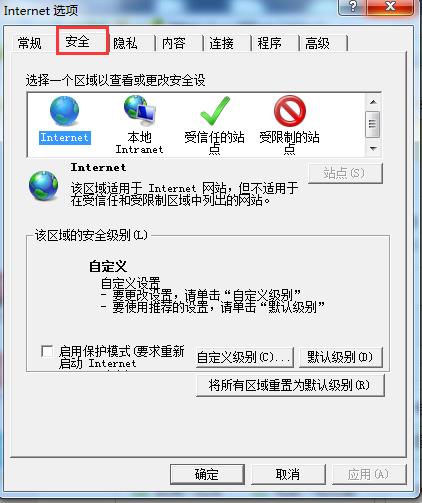
图3
我们需要配置“internet、本地intranet、受信任站点”三个地方。
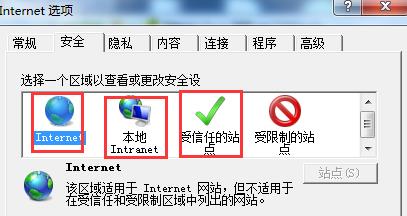
图4
流程如下:

图5
(1)Internet配置
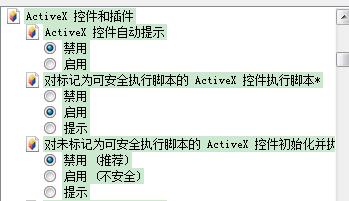
图6

图7
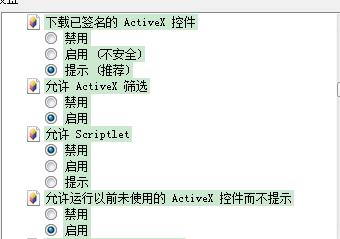
图8
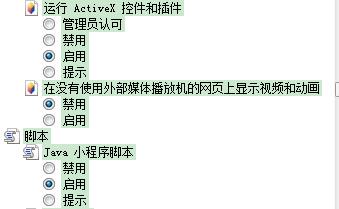
图9
(2)本地Internet配置
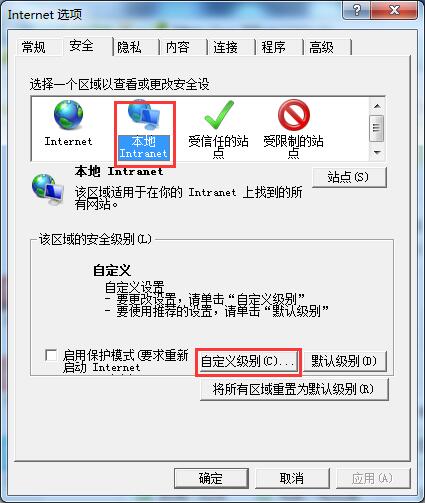
图10
点击“自定义级别”开始配置

图11

图12
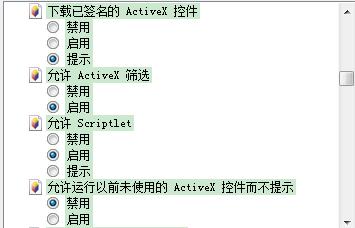
图13
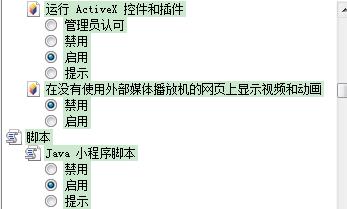
图14
(3)受信用站点配置:
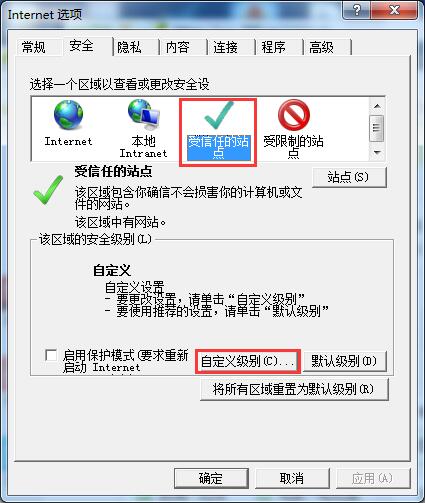
图15
点击“受信任站点”开始配置
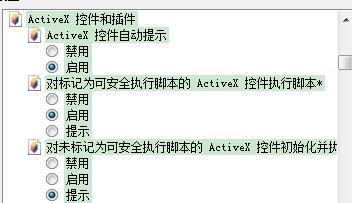
图16
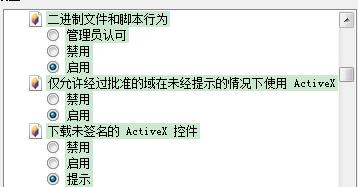
图17

图18
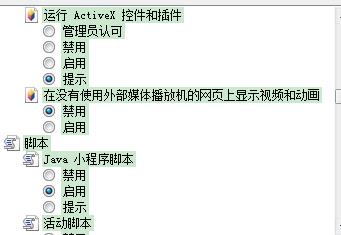
图19
完成三个地方的配置后

图20
将http://sc.admin.jpxcw.com 加入到受信任站点中
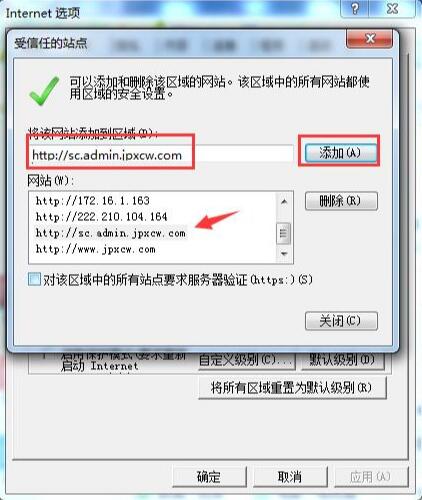
图21
注意:“对该区域中的所有站点要求服务器验证(https:)(s)”这项不要勾选。
在驾校使用电子签章的计算机IE浏览器上添加计时平台的服务器域名或IP到受信任的站点中,使用电子签章功能建议使用IE浏览器,其他IE内核的浏览器需要测试是否可用,不支持非IE内核浏览器。
第二步操作流程:
电子签章驱动程序的安装,点击下载
附件1
下载完成后,进行解压操作,解压选择“提取到当前位置”。
解压完成后,当前目录新增子文件夹“电子公章驱动安装包”,打开此文件夹后,双击安装程序“电子公章驱动安装程序.exe”,请根据每一步的提示操作,即可完成安装。
如果电脑已经插入电子签章,在完成安装时会提示“请修改用户PIN码”,如需要重新设置密码,点击“确定”;如不需要重新设置密码,点击“取消”(PIN码原始码为1234)。如图所示:
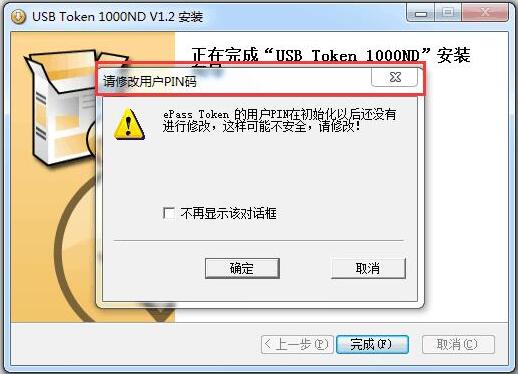
图22
第三步操作流程:
附件2
1.下载完成后,进行解压操作,解压时选择“提取到当前位置”。
2.解压完成后,当前目录新增子文件夹“test”,依次进入文件夹“电子公章测试工具包——test——WebRoot”,按下图方式打开signocxtest.html。
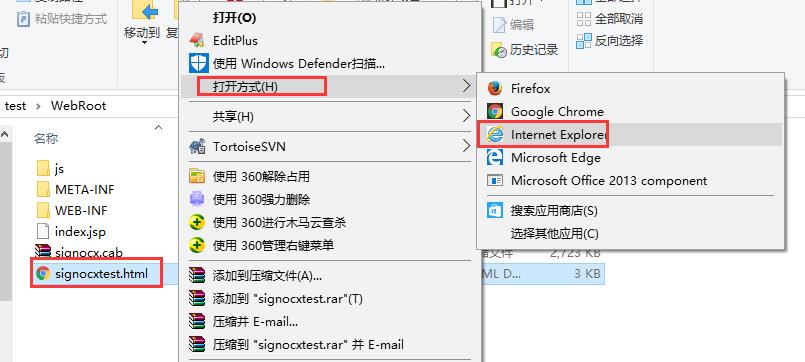
图23
3.进入浏览器后选择允许阻止的内容
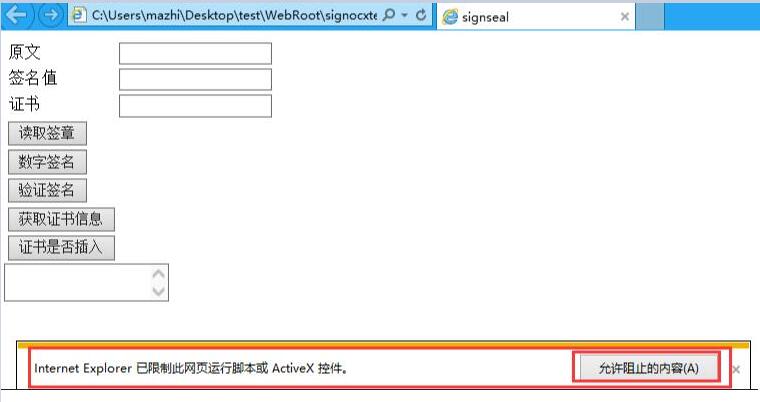
选择“是”:(如图所示)

图25
如果不出现上述内容,可先执行下一步
4.点击读取签章

图26
选择“确定”
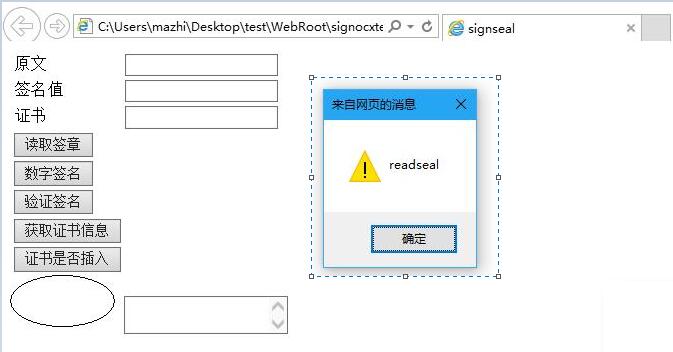
图27
出现下图表示成功读取了电子签章

图28
5.检查浏览器中是否加载电子签章控件。
打开IE浏览器——“工具”——选择“管理加载项”(如图)。
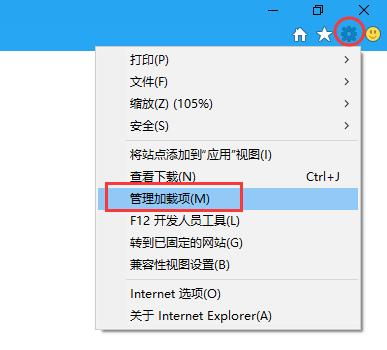
图29
选择“所有加载项”,加载项中有如下图序号2所示控件即为配置成功。
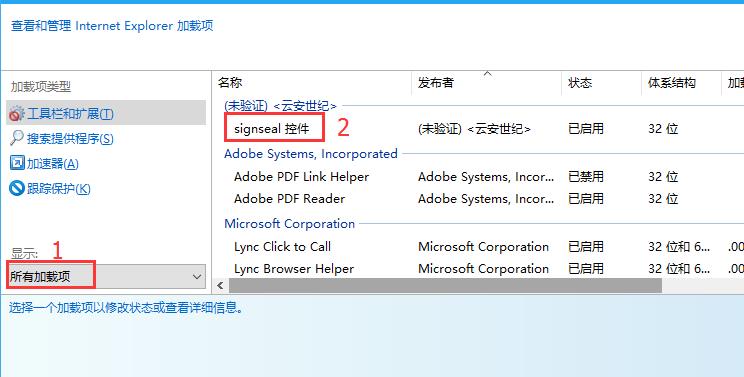
图30